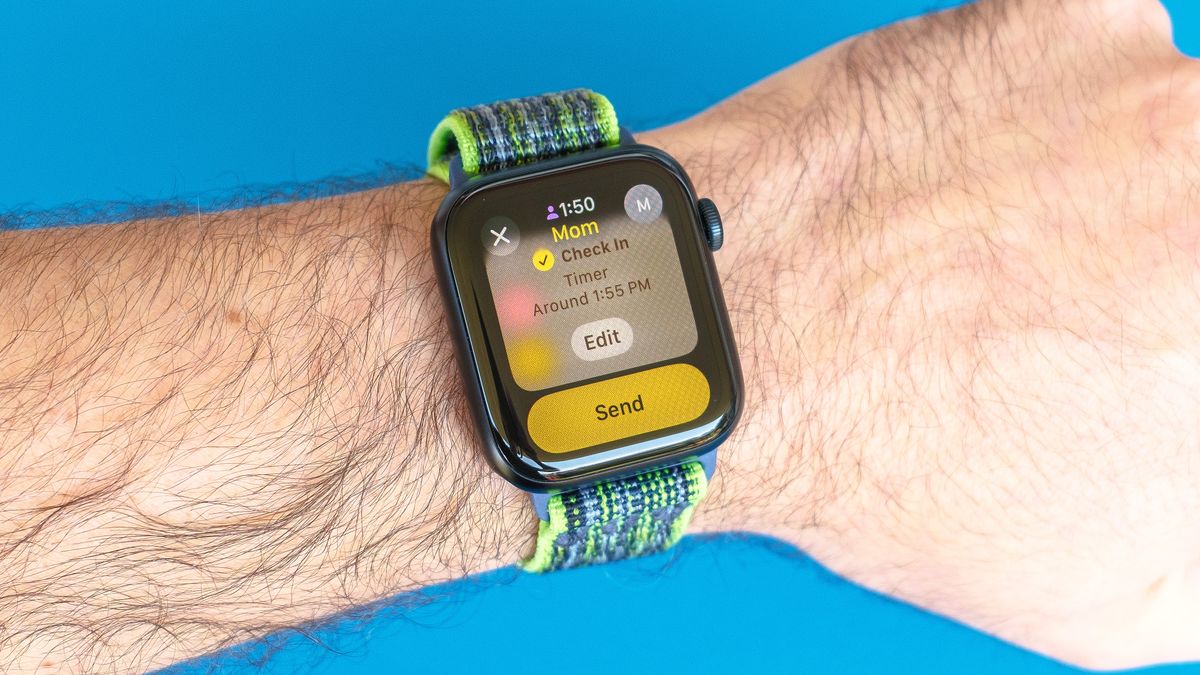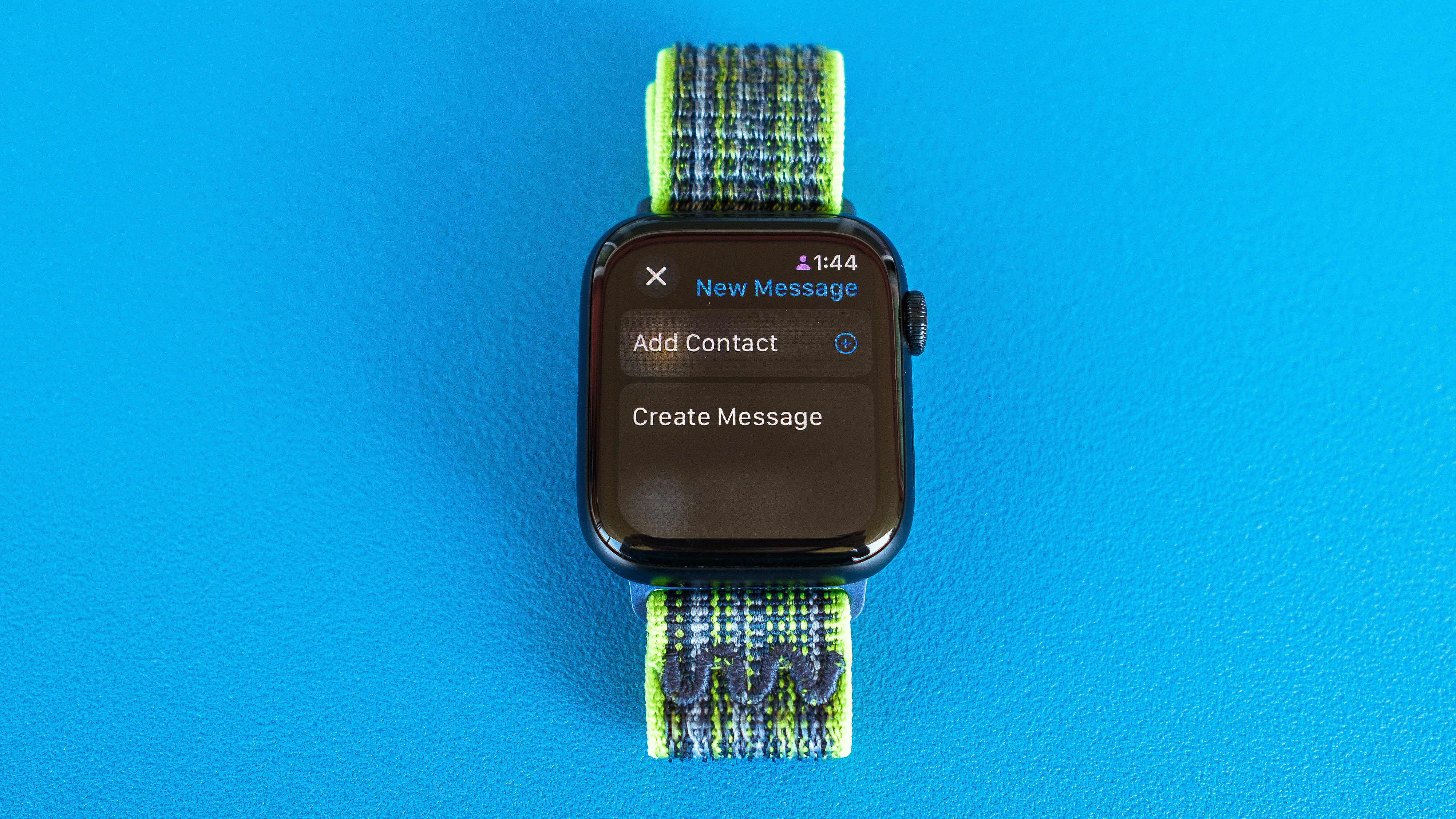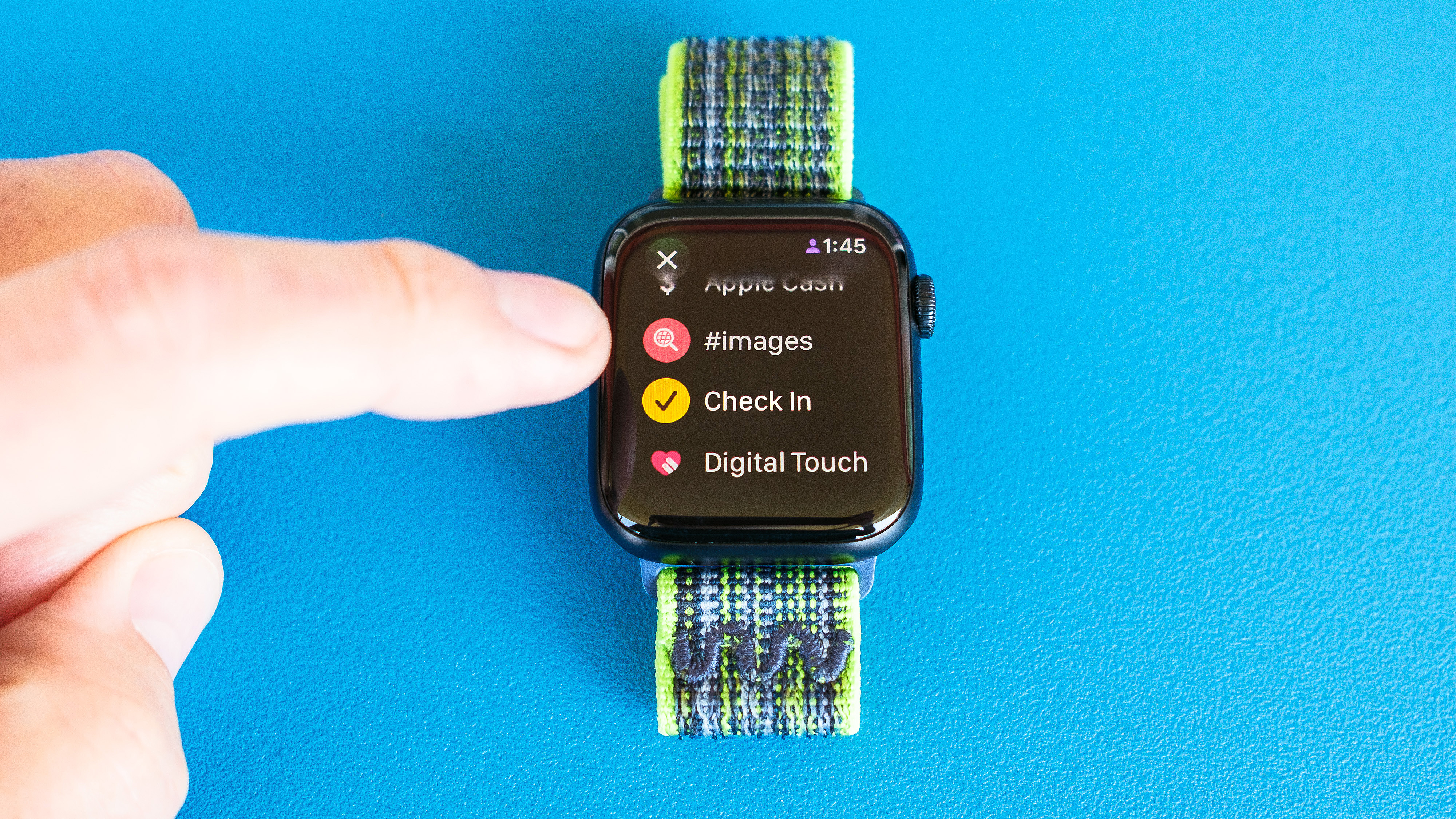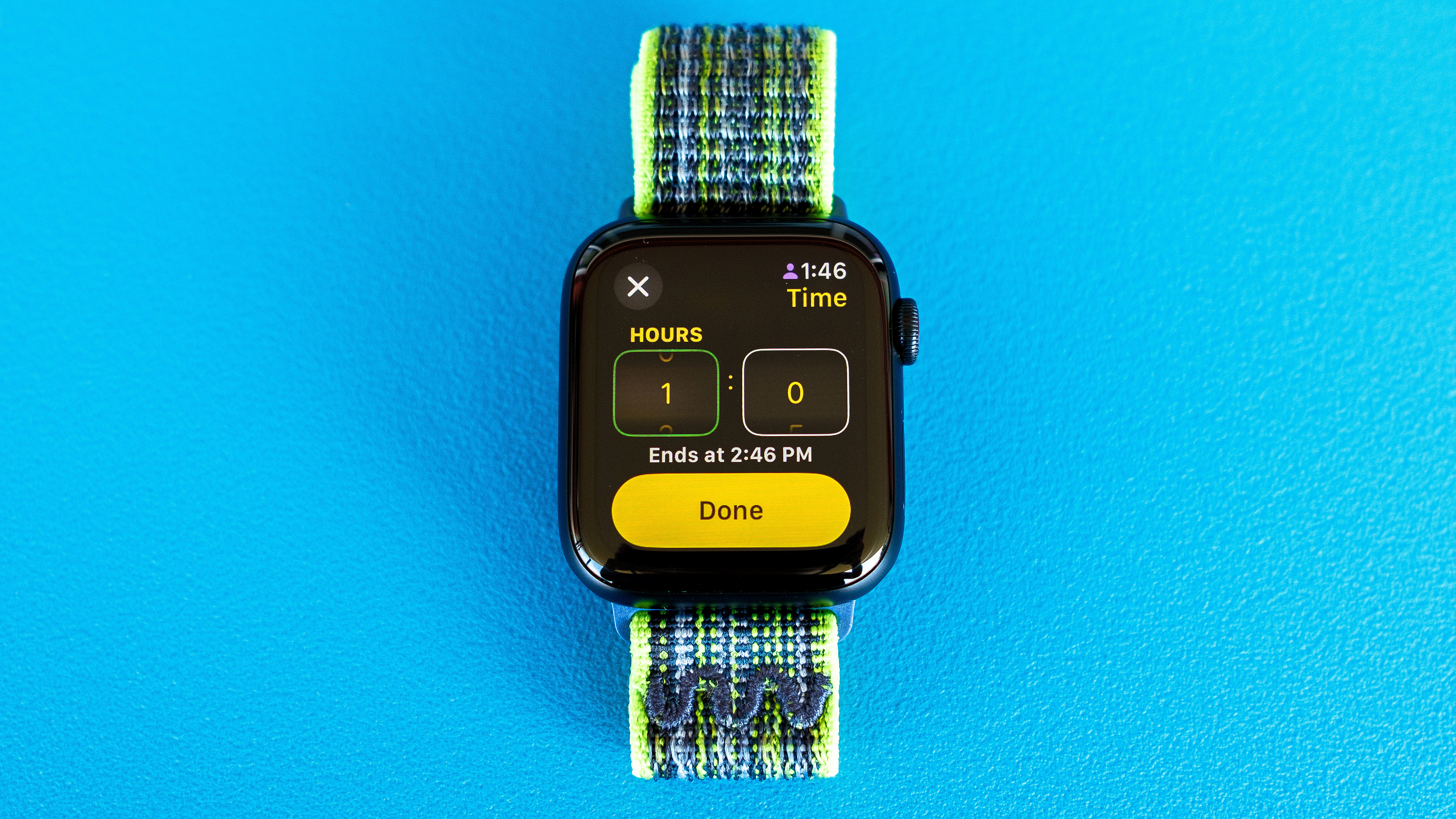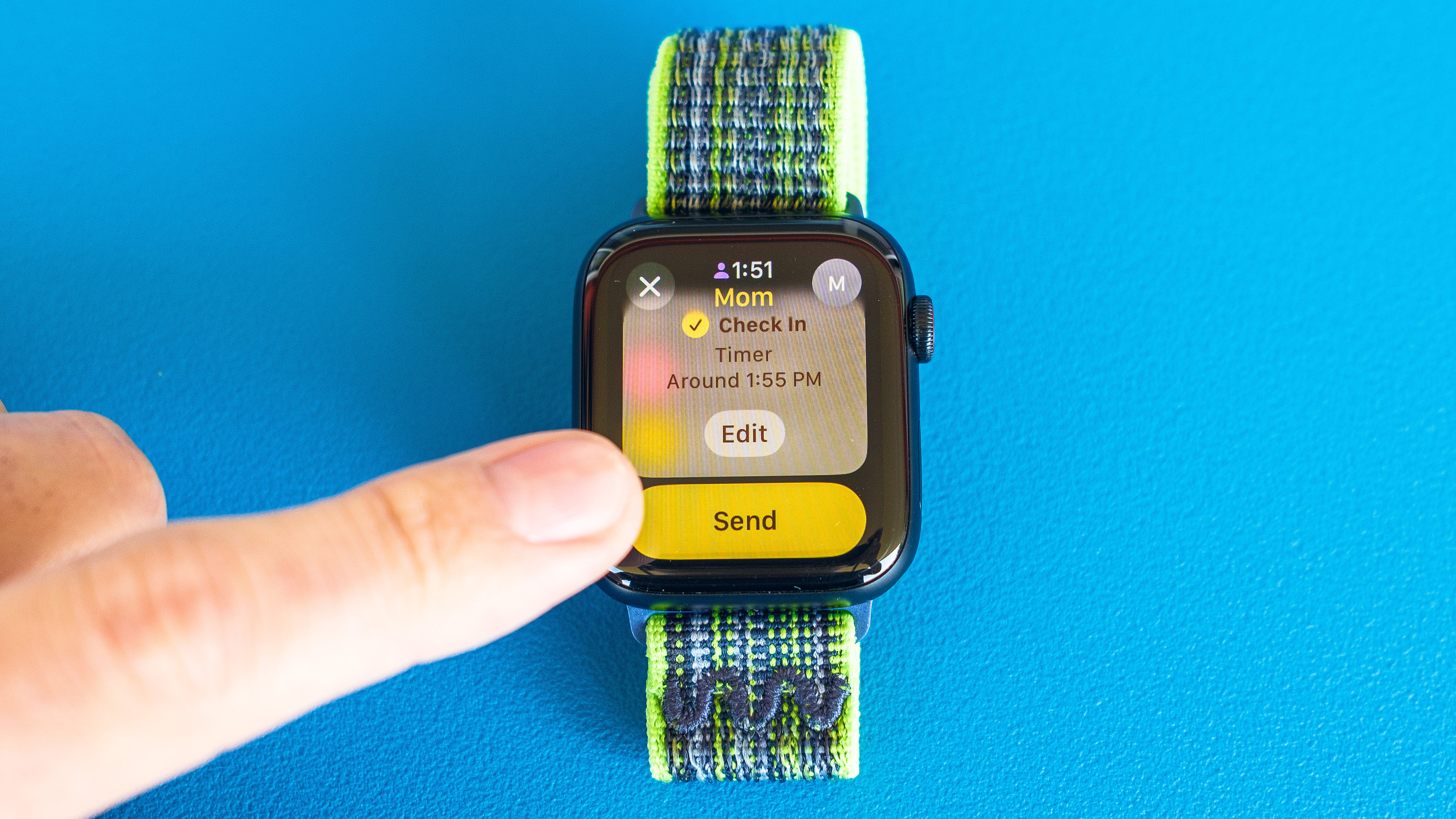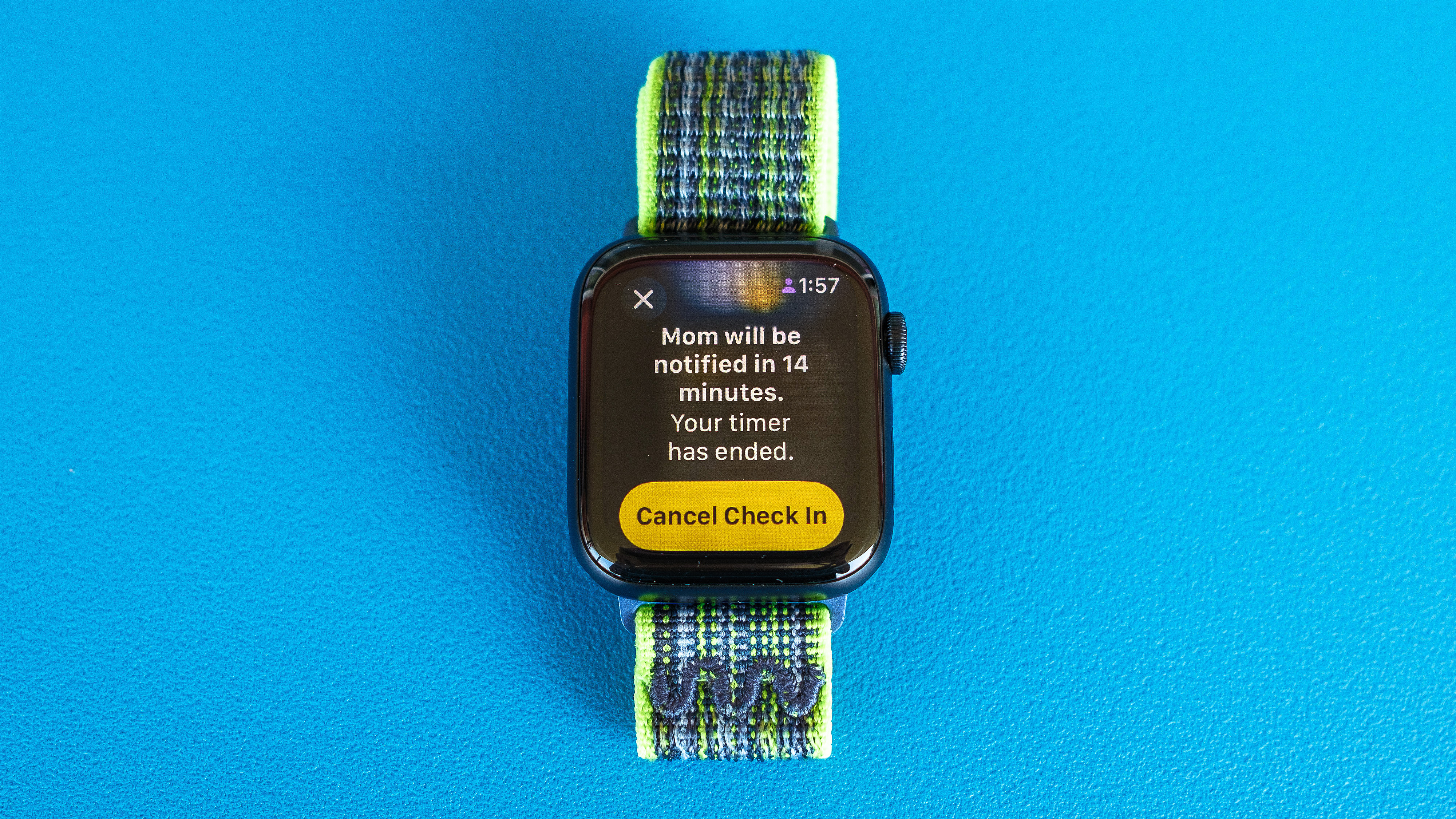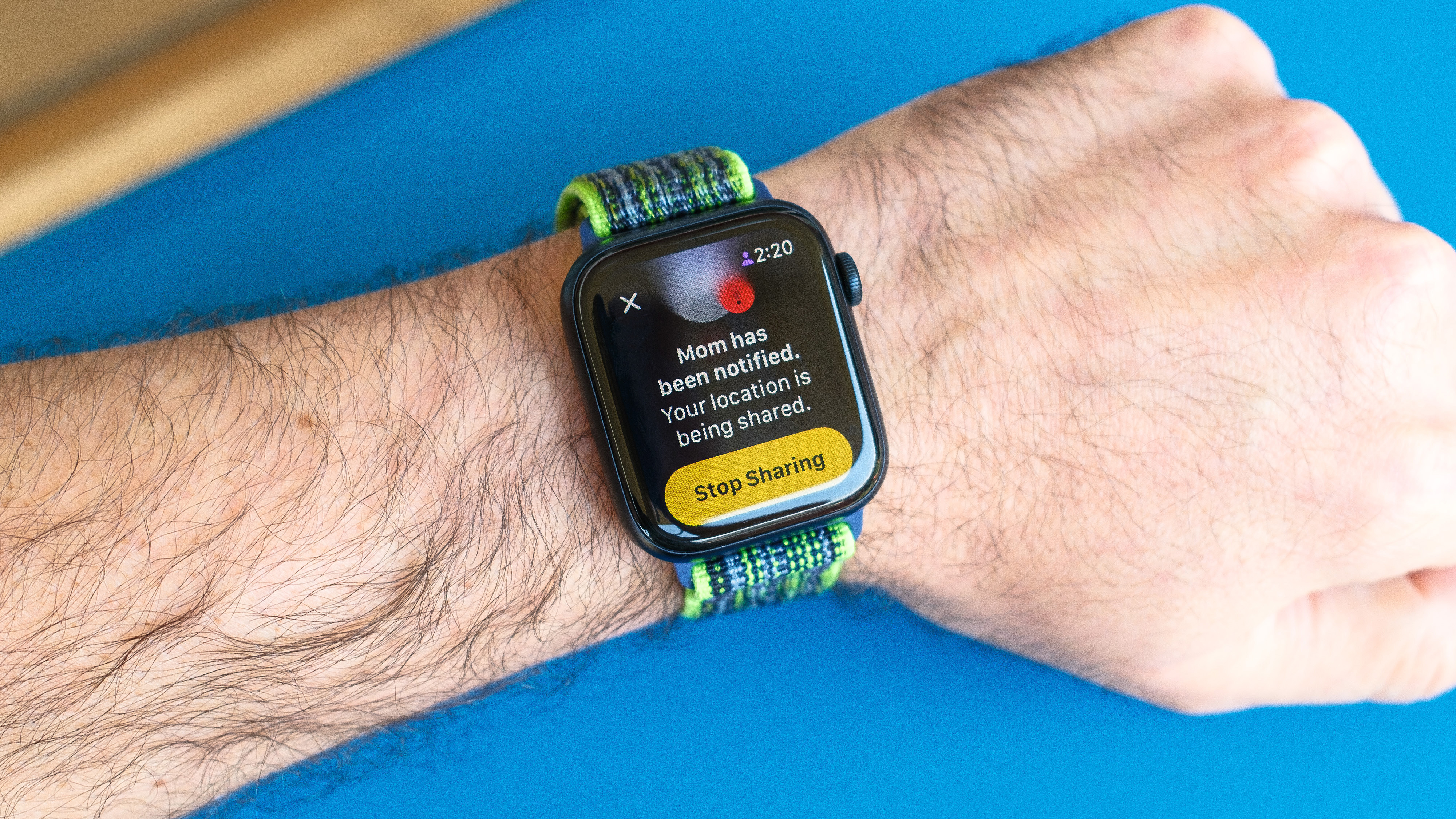Bezpečnostná funkcia Apple Check In bola predstavená takmer pred rokom na iPhone s uvedením iOS 17. Teraz prichádza na Apple Watch cez watchOS 11. V súčasnosti je vo verejnej beta verzii, operačný systém je naplánovaný na plné spustenie na jeseň tohto roku.
Či už ste službu Check In používali na svojom iPhone alebo ste s touto funkciou nováčik, je ľahké ju nastaviť a prispôsobiť. Tento nástroj vám umožňuje udržiavať dôveryhodný kontakt alebo kontakty aktuálne o vašom pobyte a pohode. Môže tiež automaticky odoslať údaje o vašej polohe, ak sa Check In nedokončí úspešne.
Táto funkcia je však trochu pochovaná v aplikácii Správy na Apple Watch. Tu je návod, ako nájsť a používať bezpečnostnú funkciu Apple Check In na hodinkách Apple Watch v systéme watchOS 11 v siedmich jednoduchých krokoch.
Ako používať Check In na hodinkách Apple Watch v systéme watchOS 11
- Nainštalujte watchOS 11 beta
- Otvorte aplikáciu Správy a začnite písať novú správu
- Klepnite na znamienko + v spodnej časti, potom sa posuňte nadol a klepnite na Nahlásiť sa
- Vyberte si, ako sa chcete prihlásiť: cez časovač, cieľ alebo dokončenie tréningu
- Upraviť podrobnosti
- Odošlite svoju registráciu
- Svoju registráciu môžete kedykoľvek zrušiť alebo upraviť prostredníctvom správ
Čítajte ďalej, kde nájdete úplné ilustrované pokyny pre každý krok.
1. Nainštalujte watchOS 11 beta
(Foto: © Dan Bracaglia/Tomov sprievodca)
Skôr ako vyskúšate funkciu Prihlásiť sa na hodinkách Apple Watch, musíte to urobiť Stiahnite si a nainštalujte watchOS 11 betaFunkcia bude plne spustená až o niekoľko mesiacov, no vyskúšať si ju môže ktokoľvek s kompatibilným zariadením vrátane Apple Watch Series 6 a novších, Apple Watch SE 2022 a oboch modelov Apple Watch Ultra.
Tu je návod, ako stiahnuť verejnú beta verziu watchOS 11 do hodiniek Apple Watch. Inštalácia mi trvala asi hodinu. Uistite sa, že máte batériu nabitú aspoň na 50 %. Pred inštaláciou.
2. Otvorte aplikáciu Správy a začnite písať novú správu
(Foto: © Dan Bracaglia/Tomov sprievodca)
po prvé, Otvorte aplikáciu Správy a začnite písať novú správuMôžete sa prihlásiť iba s jedným kontaktom alebo viacerými ľuďmi. potom, Kliknite na „Vytvoriť správu“.
3. Klepnite na znamienko + v spodnej časti, potom prejdite nadol a klepnite na Check In
(Foto: © Dan Bracaglia/Tomov sprievodca)
Kliknite na znamienko + ktorý sa zobrazí naľavo od poľa správy. Posuňte myš nadol K druhej a poslednej možnosti. Kliknite na „Prihlásiť sa“.
4. Vyberte, ako sa chcete prihlásiť: Časovač, Cieľ alebo Cvičenie
(Foto: © Dan Bracaglia/Tomov sprievodca)
Tu sa vám zobrazia tri možnosti. „Keď prídem“ závisí od destinácie Upozorní vaše určené kontakty, keď bezpečne dorazíte pomocou údajov GPS.
„Dočasný rozmer“ závisí od uplynutého času. Po vypršaní platnosti budete upozornení, že sa musíte prihlásiť. Ak tak neurobíte, upozorní vaše kontakty a odošle údaje o vašej polohe.
„Keď cvičenie skončí“ odošle upozornenie vašim kontaktom, keď dokončíte manuálne cvičenie v aplikácii Workout, aby vedeli, že ste sa bezpečne dostali domov. To je užitočné najmä pre ľudí, ktorí radi behajú sami, chodia na túry, bicyklujú alebo chodia po vonkajšom chodníku.
5. Upravte podrobnosti
(Foto: © Dan Bracaglia/Tomov sprievodca)
kedy Nahlásiť sa cez prístupJednoducho Vyhľadajte a vyberte svoj cieľ. Kliknite na začiarknutie v pravom hornom rohu overte svoj výber.
keby som Prihláste sa cez dočasnéMožnosti sú dostupné v intervaloch od piatich minút do ôsmich hodín. Posúvaním prsta prechádzajte minútami a hodinami. Kliknite na Hotovo Keď budete opäť spokojní so svojou voľbou Kliknite na začiarknutie v pravom hornom rohu Aby som všetko skontroloval.
do Prihláste sa cez cvičeniebudete musieť Otvorte aplikáciu na cvičenie, Vyberte si cvičenie a začnite s ním. Potom prejdite doľava a nadol na Vyberte možnosť Prihlásiť sa. Odtiaľ môžete Upravte podrobnosti a odošlite svoju registráciu.
6. Odošlite svoj príchodový šek
(Foto: © Dan Bracaglia/Tomov sprievodca)
Posledným krokom, keď ste si zabezpečili všetky dôležité detaily vašej bezpečnej registrácie, je Kliknutím na tlačidlo Odoslať spustíte správu o registrácii a upozornení príjemcov.
7. Svoj check-in môžete kedykoľvek zrušiť alebo upraviť prostredníctvom správ
(Foto: © Dan Bracaglia/Tomov sprievodca)
Ak to z nejakého dôvodu chcete Ukončite proces registrácie skôrJednoducho Vráťte sa do aplikácie SprávyVyberte správu obsahujúcu vaše nahlásenie, Kliknite na „Podrobnosti“A Posuňte zobrazenie nadol na „Zrušiť prihlásenie“. Kliknite na položku Potvrdiť zrušenieTo je všetko; Príjemca bude upozornený, že proces registrácie bol ukončený.
Môžete tiež Upravte a potvrďte svoje parametre registrácie Odtiaľ, či už pridávate viac času alebo meníte cieľ.
Tu je postup, ako sa prihlásiť do hodiniek Apple Watch v systéme watchOS 11 bez toho, aby ste sa zapotili. Je to skvelá funkcia, ktorú využijete, ak sa chystáte na vonkajšie dobrodružstvo – aj keď šoférujete s posádkou – na prvom rande, na výlete alebo v akomkoľvek inom scenári, kde je bezpečnosť prvoradá.
Chcete viac spôsobov, ako zo svojich hodiniek Apple Watch vyťažiť maximum? Ak ste už skočili do beta verzie watchOS 11, teraz môžete (konečne) pozastaviť zvonenia aktivity na Apple Watch.
Tu je tiež návod, ako používať praktické gesto dvojitého klepnutia od Apple, ako sledovať spánok na hodinkách Apple Watch a ako pomocou funkcie Apple Watch Backtrack sledovať kroky a zostať v bezpečí pri turistike.
Viac z Tomovho sprievodcu

„Bacon ninja. Alcohol guru. Proud explorer. Passionate pop culture enthusiast.“